Win11增強音頻沒反應(yīng)怎么辦? Win11提高音頻音量方法
增強音頻不能增加音量,這是有Win11用戶在使用電腦的過程中遇到的聲音方面問題,這篇文章是本站給大家分享的Win11增強音頻不能增加音量解決方法。
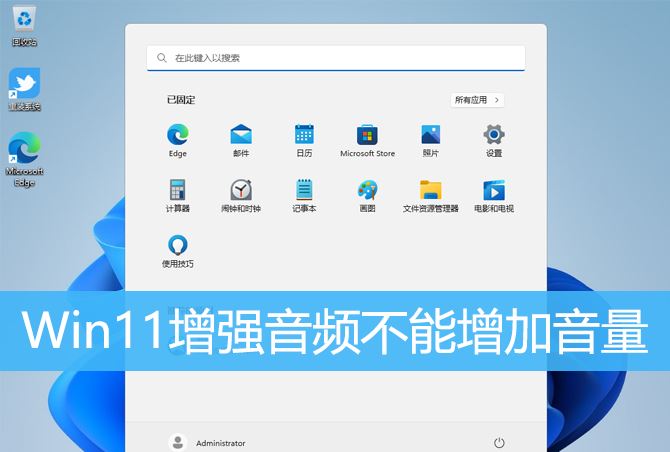
1、首先,按鍵盤上的【 Win + X 】組合鍵,或右鍵點擊任務(wù)欄上的【W(wǎng)indows開始徽標(biāo)】,在打開的右鍵菜單項中,選擇【設(shè)置】;
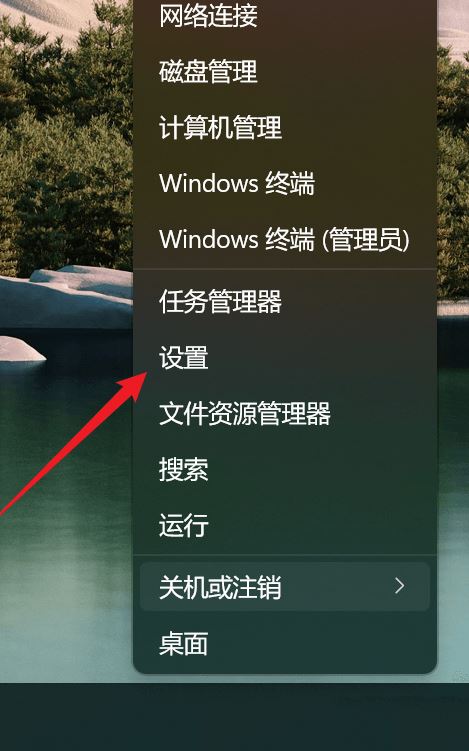
2、設(shè)置窗口,找到并點擊【聲音(音量級別、輸出、輸入、聲音設(shè)備)】;
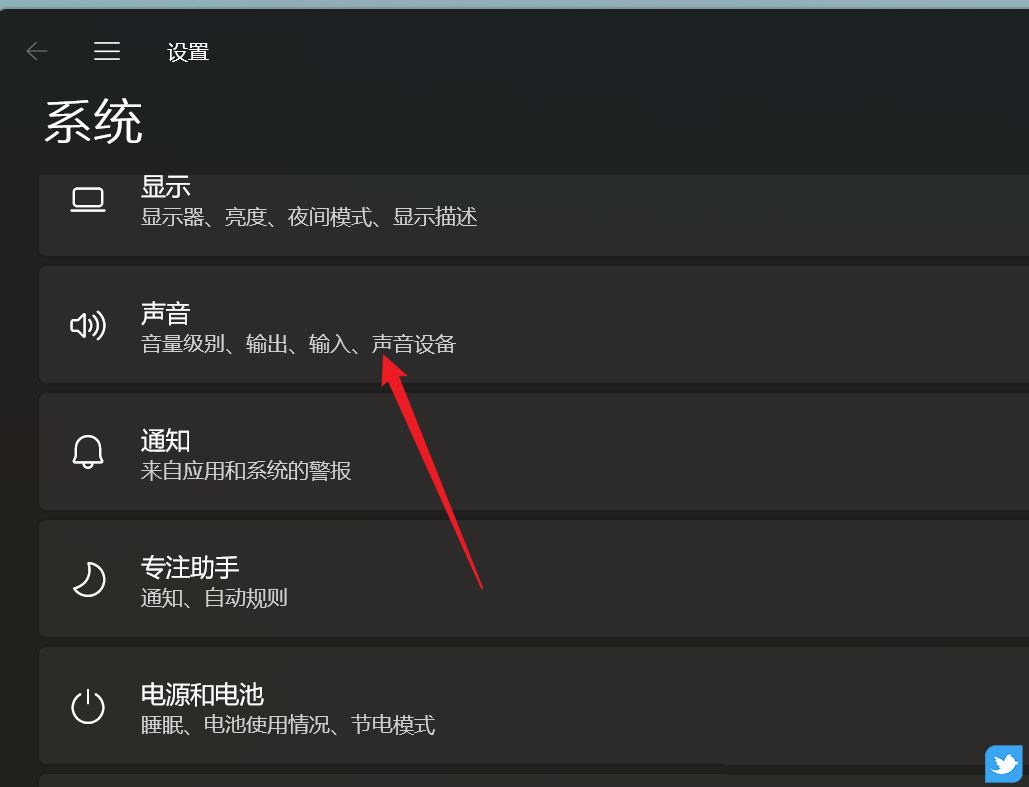
3、當(dāng)前路徑為:系統(tǒng) > 聲音,高級下,點擊【所有聲音設(shè)備(開啟/關(guān)閉設(shè)備、排除故障、其他選項)】;
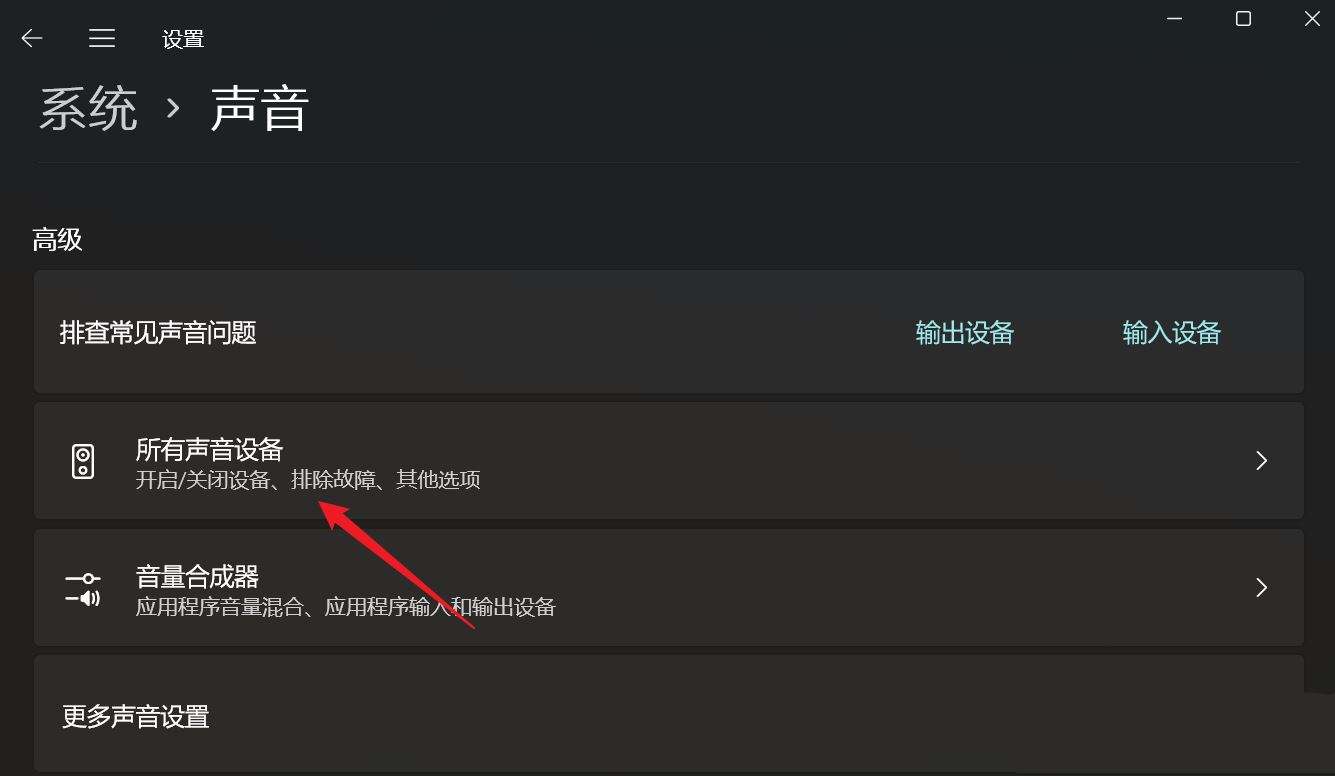
4、所有聲音設(shè)備下,選擇輸出設(shè)備【耳機或揚聲器】;
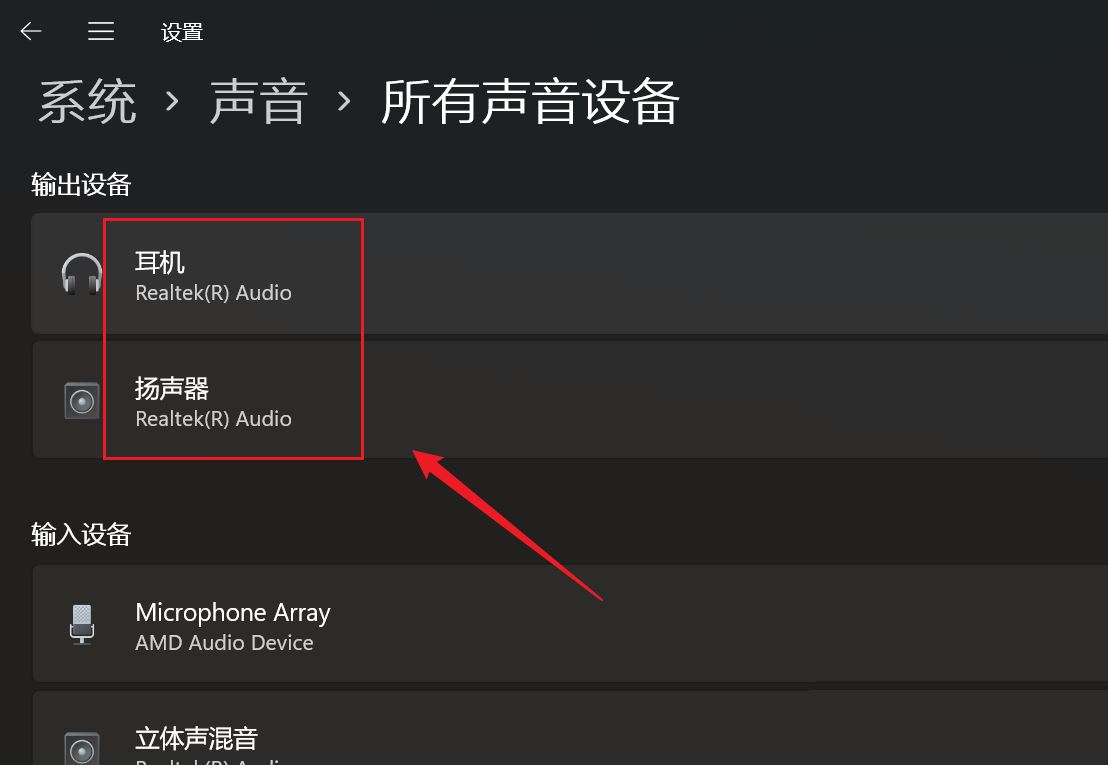
5、找到增強音頻,然后在右側(cè),滑動滑塊,就可以將其打開(自動提高音質(zhì),如果遇到聲音問題,請關(guān)閉);
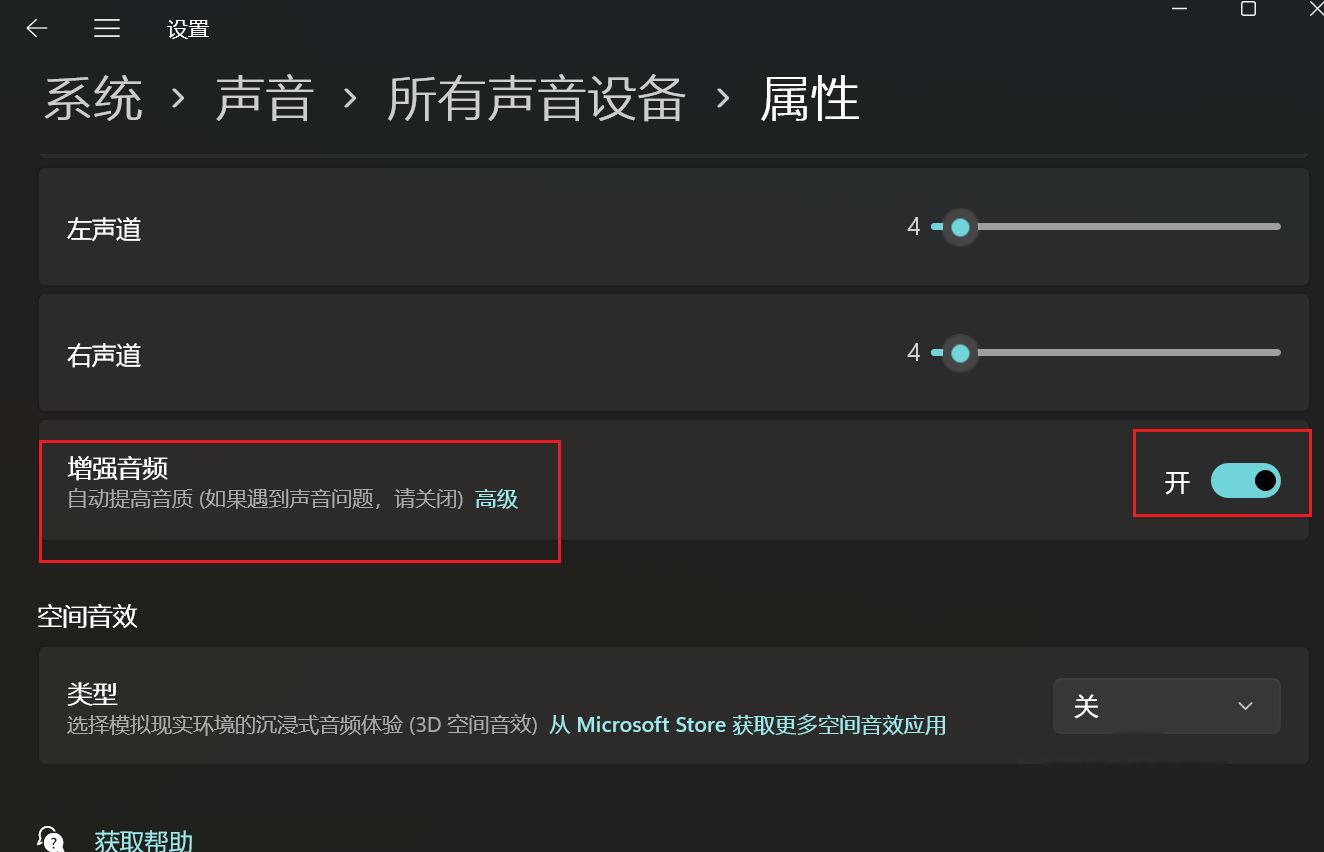
1、首先,按【W(wǎng)in】鍵,或點擊任務(wù)欄上的【W(wǎng)indows 開始徽標(biāo)】,然后點擊已固定應(yīng)用下的【設(shè)置】;
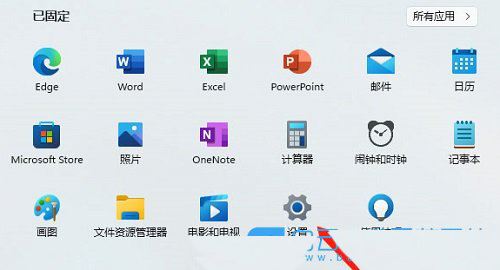
2、打開的設(shè)置(Win+i)窗口,左側(cè)點擊【W(wǎng)indows 更新】;
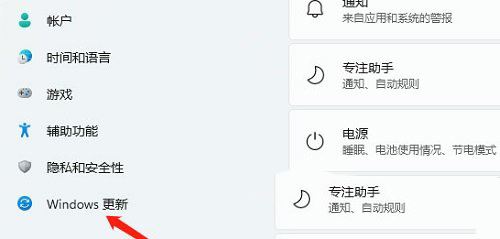
3、接著在更多選項下,點擊【高級選項(傳遞優(yōu)化、可選更新、活動時間以及其他更新設(shè)置)】;
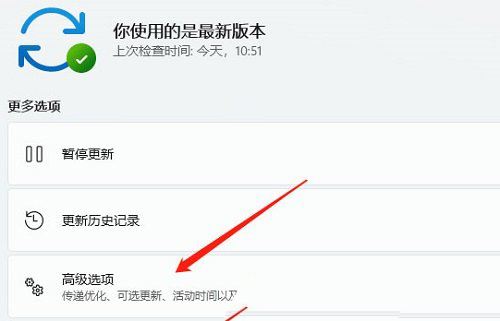
4、其他選項下,點擊【可選更新(功能、質(zhì)量和驅(qū)動程序更新)】;
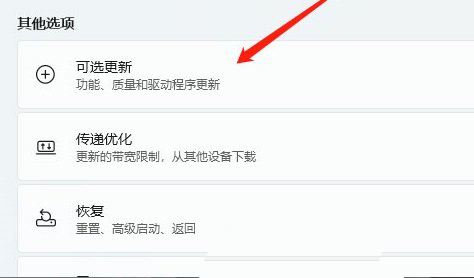
5、當(dāng)前路徑為:Windows 更新 > 高級選項 > 可選更新,點擊【驅(qū)動程序更新】;
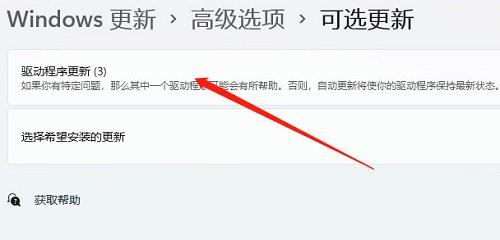
1、右鍵點擊任務(wù)欄上的【W(wǎng)indows 開始徽標(biāo)】,然后選擇【設(shè)備管理器】;
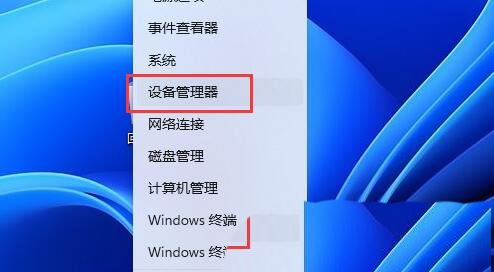
4、設(shè)備管理器窗口,在音頻輸入和輸出下,右鍵點擊【音頻驅(qū)動】,在打開的菜單項中,選擇【更新驅(qū)動程序】;
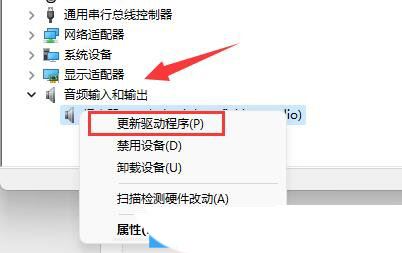
音頻輸入和輸出驅(qū)動,也可以使用【驅(qū)動總裁】更新或安裝
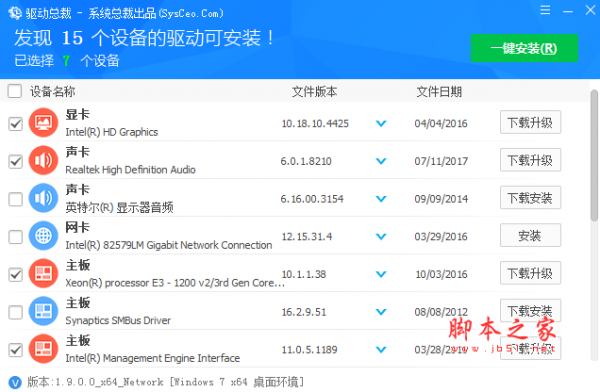
驅(qū)動總裁(DrvCeo) 萬能網(wǎng)卡版 V2.12.0.0 官方免費安裝版
類型:網(wǎng)卡驅(qū)動大小:293MB語言:簡體中文時間:2023-03-27查看詳情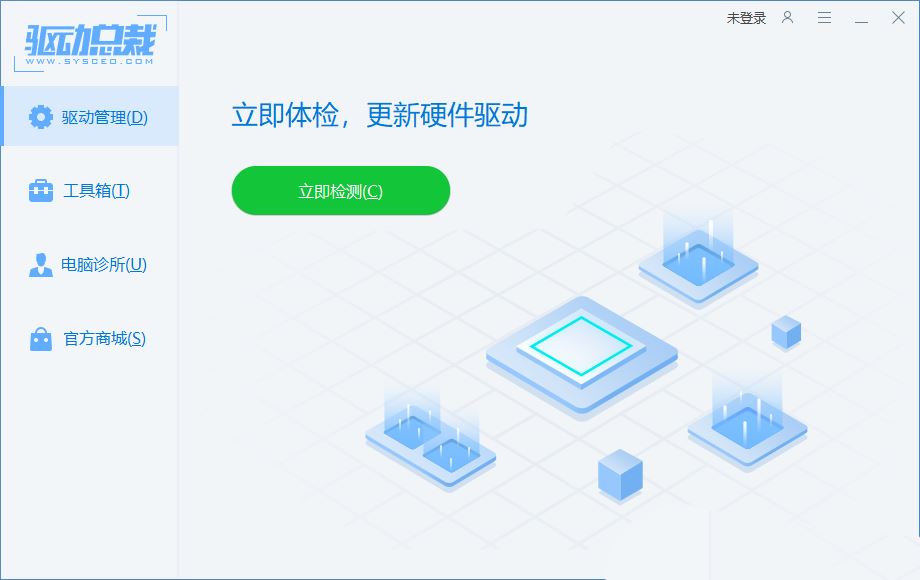
以上就是Win11增強音頻不能增加音量的三種解決辦法,希望大家喜歡,請繼續(xù)關(guān)注好吧啦網(wǎng)。
相關(guān)推薦:
Win11揚聲器聲音小怎么辦? Win11啟用揚聲器音頻增強的技巧
相關(guān)文章:
1. Win11如何過濾錯誤日志?Win11如何過濾錯誤日志的方法2. Win11控制面板在哪里?怎么打開Win11的控制面板?3. 小米支持Win11的筆記本電腦名單公布:共計15款4. 怎么阻止Win10更新成Win11系統(tǒng)?5. 如何在Win11系統(tǒng)上刪除本地用戶?Win11刪除本地用戶教程方法6. Win11怎么修改電腦IP地址?7. 電腦怎么安裝雙系統(tǒng)?Win11 和 Win7雙系統(tǒng)安裝圖文教程8. 如何知電腦能不能裝Win11?查看能不能安裝Win11詳細(xì)教程9. Win11 Build預(yù)覽版25276怎么啟用新版文件管理器?10. 安裝Win11出現(xiàn)“The PC must support TPM 2.0”安裝失敗怎么辦?

 網(wǎng)公網(wǎng)安備
網(wǎng)公網(wǎng)安備